インスタグラムのアーカイブ機能は、投稿やストーリーを保存して後から確認できる便利なツールです。
アーカイブは「保存する」という意味で、ユーザーがタイムラインやプロフィールに表示される内容を管理するために使用します。
特に、フィード投稿とストーリーズという二つの異なる形式のアーカイブがあります。これらの機能を使うことで、不要になった投稿や一時的に非表示にしたいストーリーも簡単に管理できます。
アーカイブ機能の基本概要
アーカイブ機能には、フィード投稿とストーリーズという2つの種類があります。
タイムラインやプロフィールに表示されなくなりますが、削除されたわけではありません。後から確認したり、再表示することも可能です。
24時間で消えるストーリーを自動で保存し、後から何度でも確認することができます。これにより、投稿したコンテンツを長期間保存できるのです。
フィード投稿のアーカイブ方法
フィード投稿のアーカイブ手順は簡単です。まず、アーカイブしたい写真をタップします。
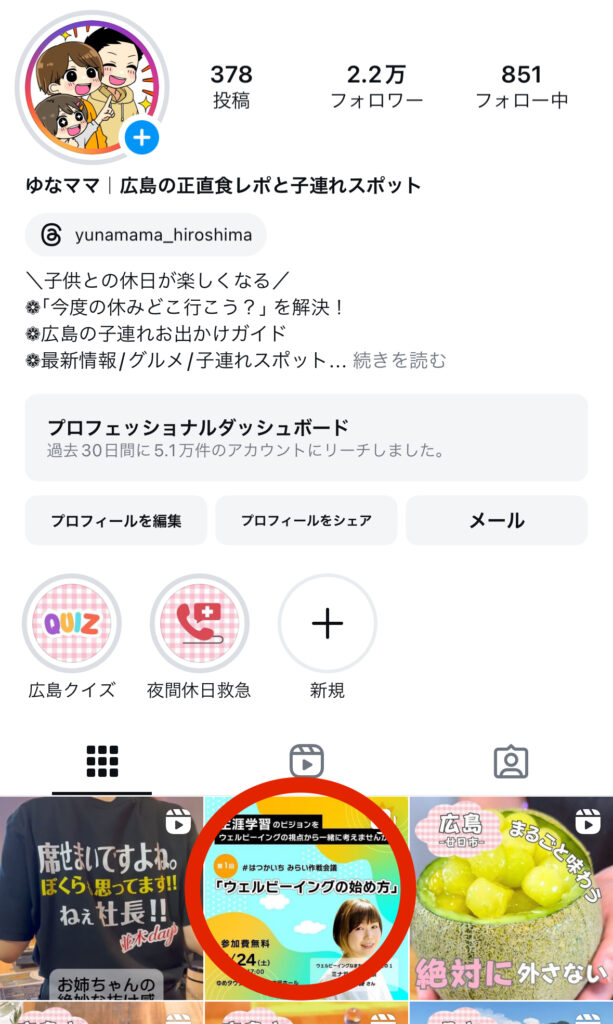
次に、写真の右上にある「…」をタップし、表示されたメニューから「アーカイブする」を選択します。
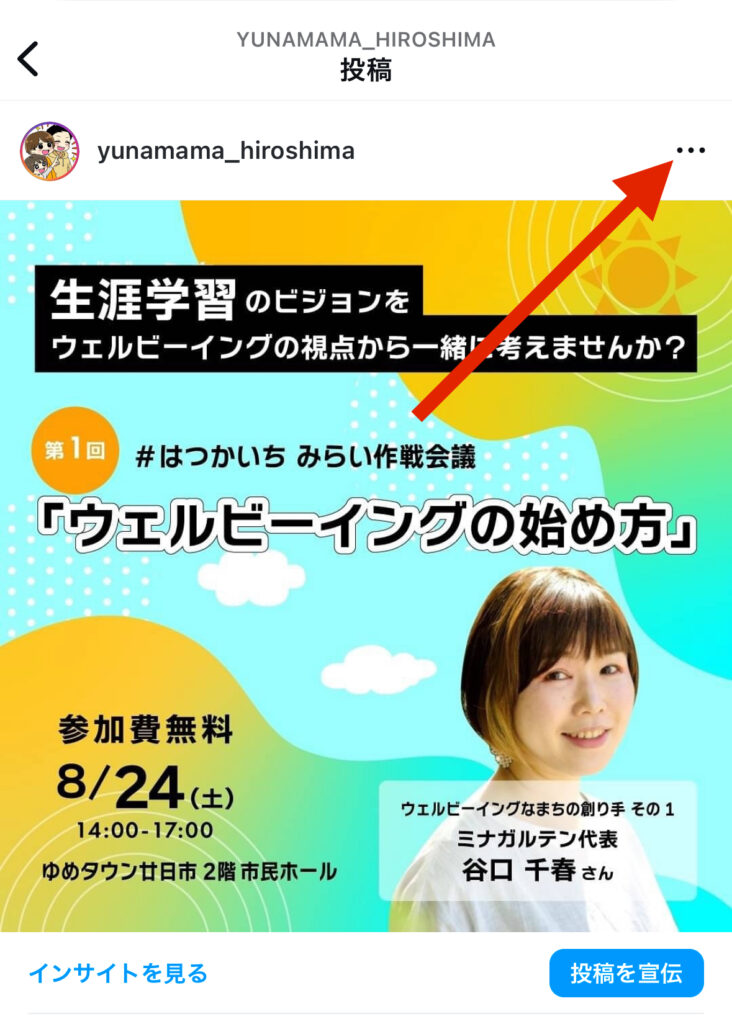
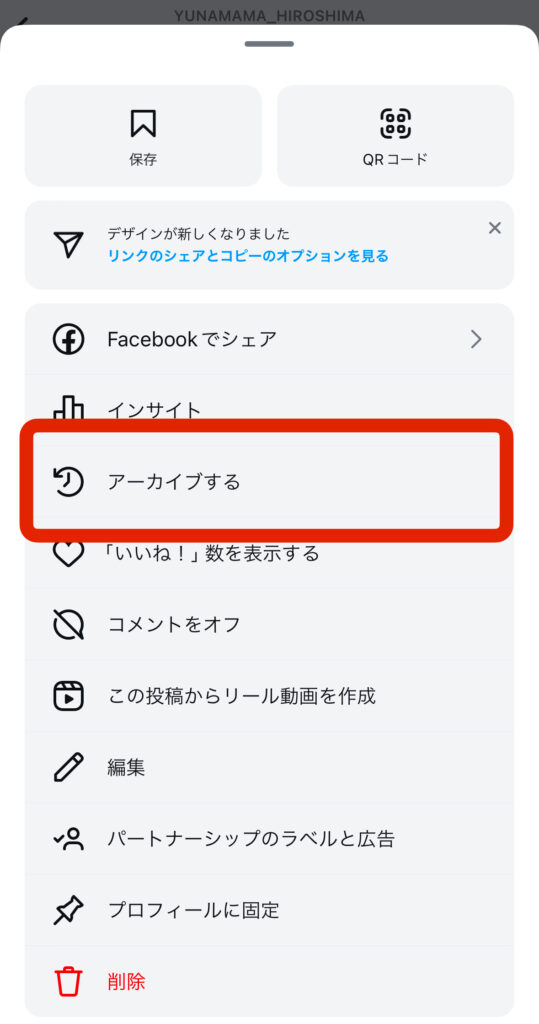
これにより、その投稿はプロフィールページやタイムラインから非表示になりますが、アーカイブには保存され続けます。
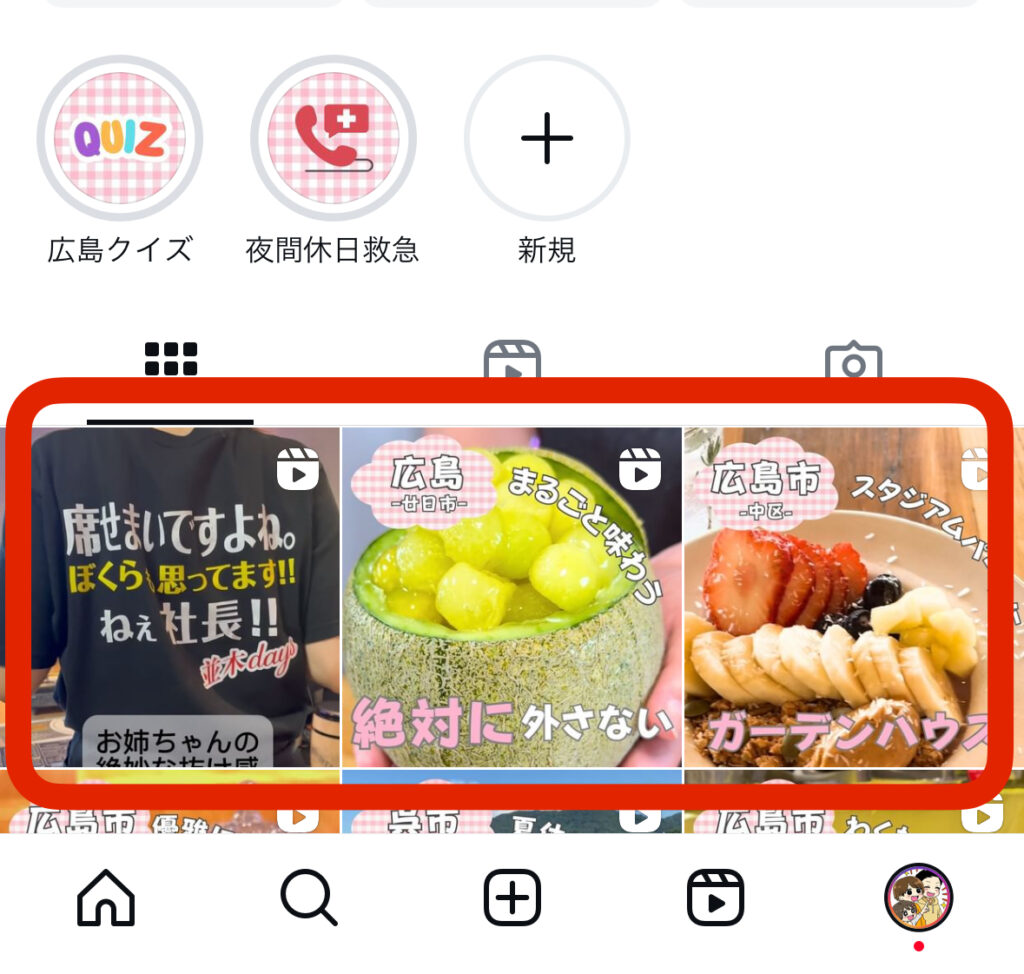
後で再表示したい場合は、プロフィールページの右上にある3本線をタップし、「アーカイブ」を選択、次に「投稿」を選んでから再表示したい写真をタップし、「プロフィールに表示」を選択します。
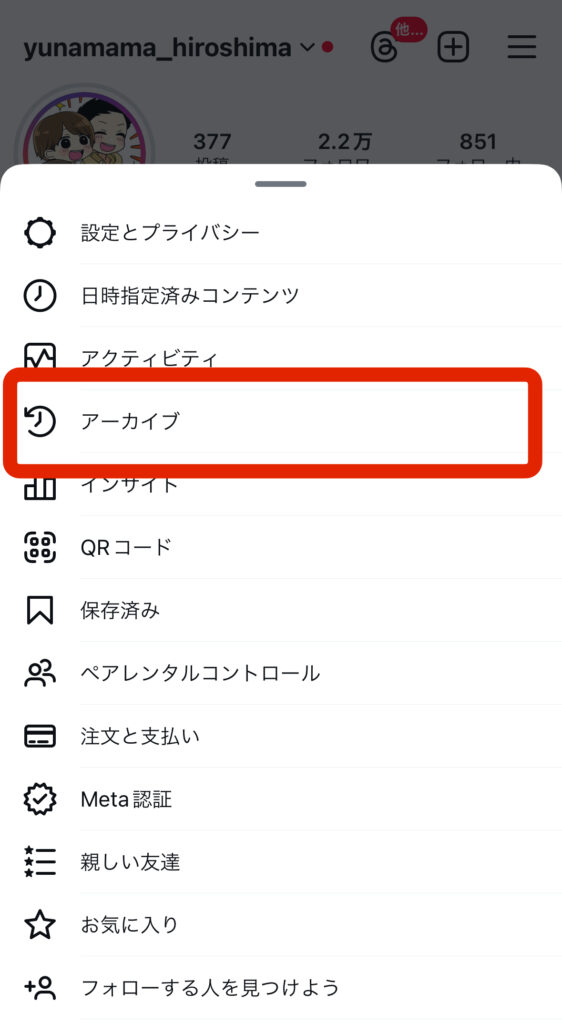
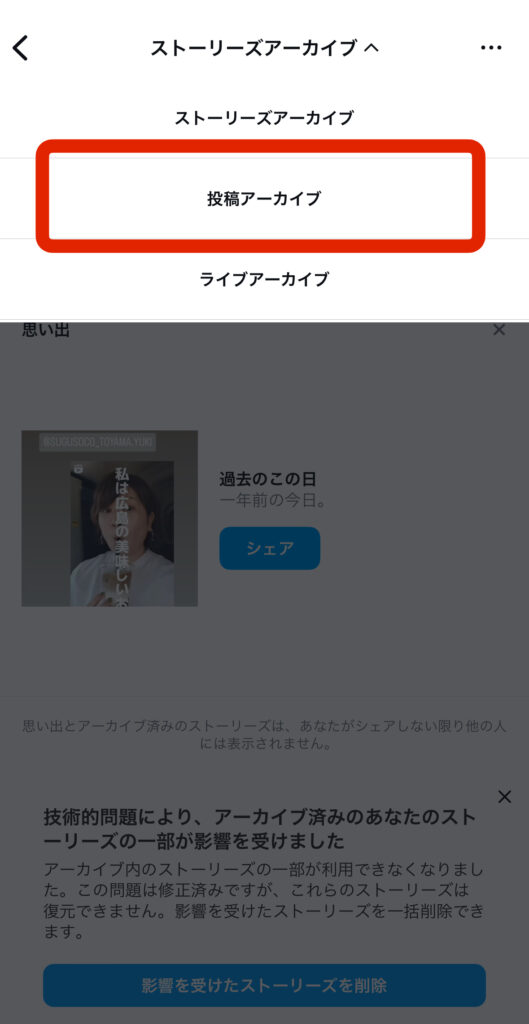
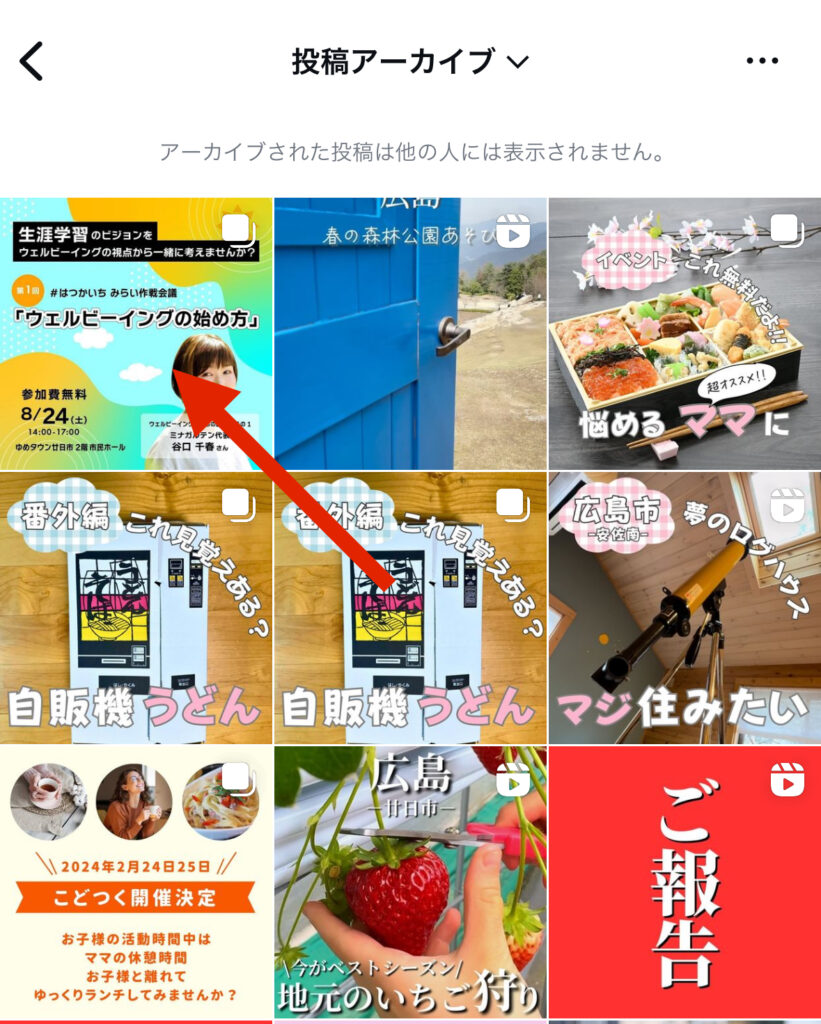
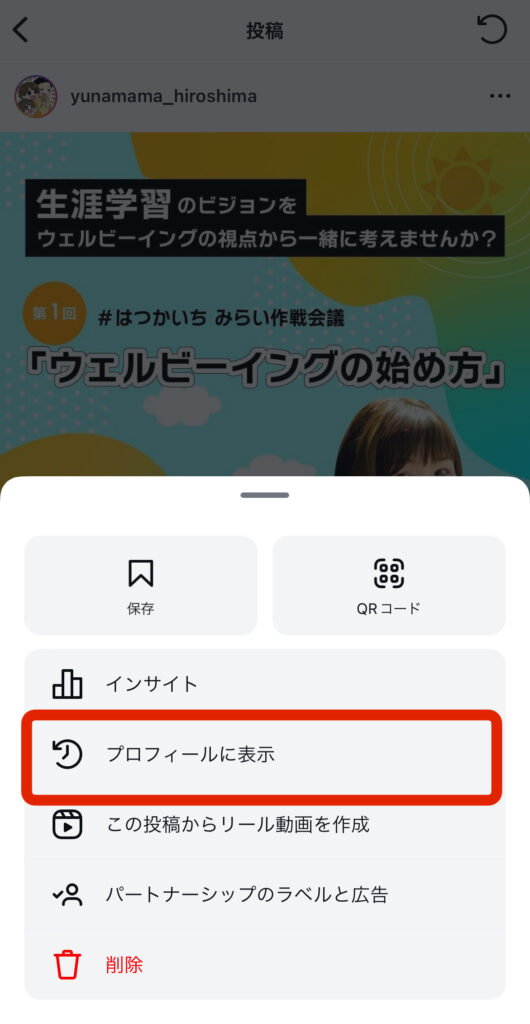
注意点
アーカイブした投稿を削除すると、その写真は完全に失われ、復元することはできません。
ストーリーズのアーカイブ方法
ストーリーズのアーカイブ機能は、24時間で消えるストーリーを自動で保存する便利な機能です。
これにより、フォロワーが閲覧できなくなるストーリーも後から自分で確認することができます。
確認するには、プロフィールページの右上にある3本線をタップし、「アーカイブ」を選択、その後「ストーリーズ」を選択します。
これで、保存されたストーリーを確認することができます。
ストーリーズのアーカイブ設定
ストーリーズをアーカイブに保存するためには、設定をオンにする必要があります。
アーカイブ画面で右上の「…」をタップし、「設定」を選択します。
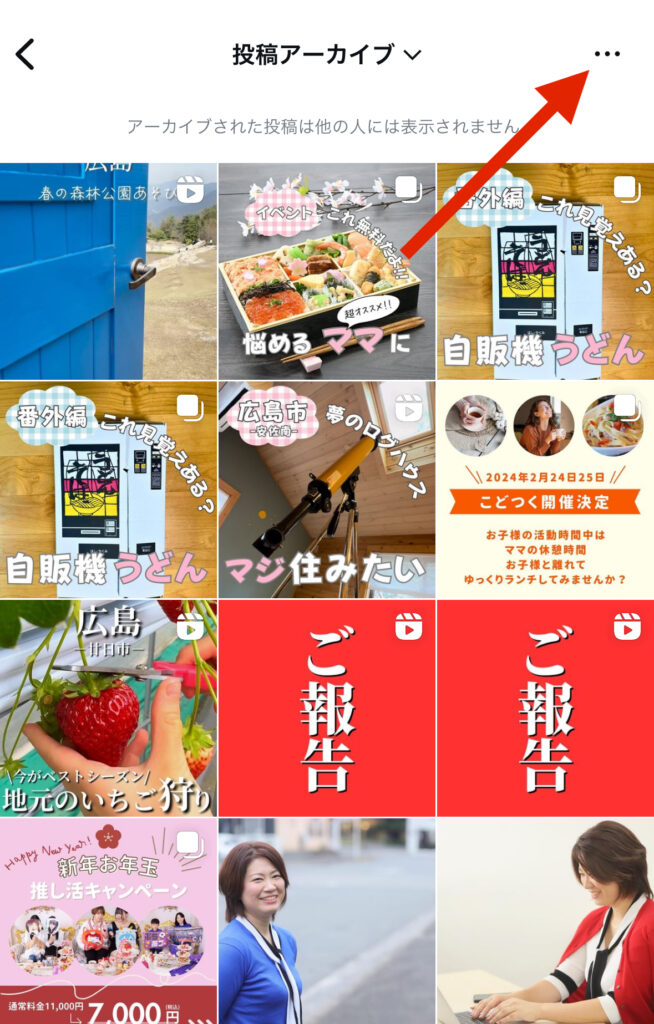
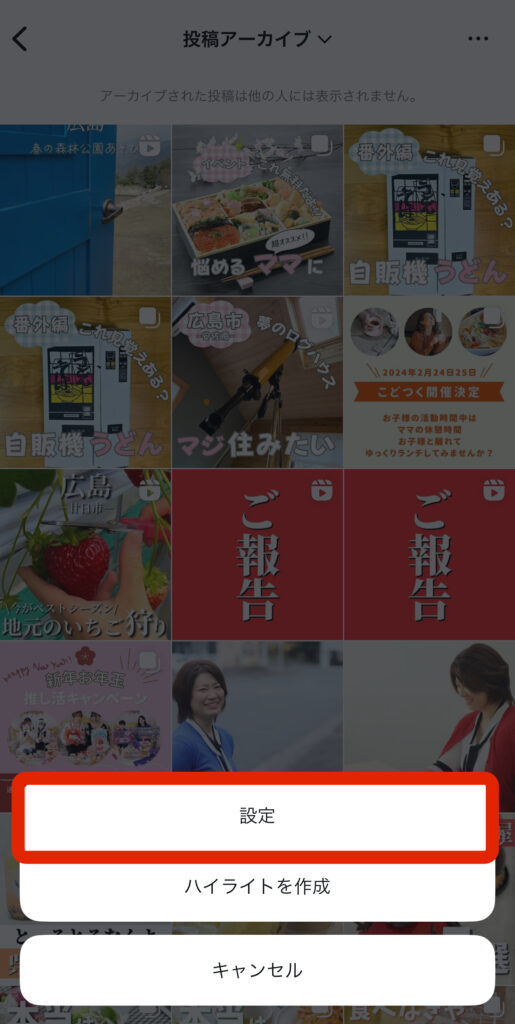
次に、「ストーリーズコントロール」の「アーカイブに保存」をオンにすることで、24時間経過後もストーリーがアーカイブに保存され、後から何度でも確認できるようになります。
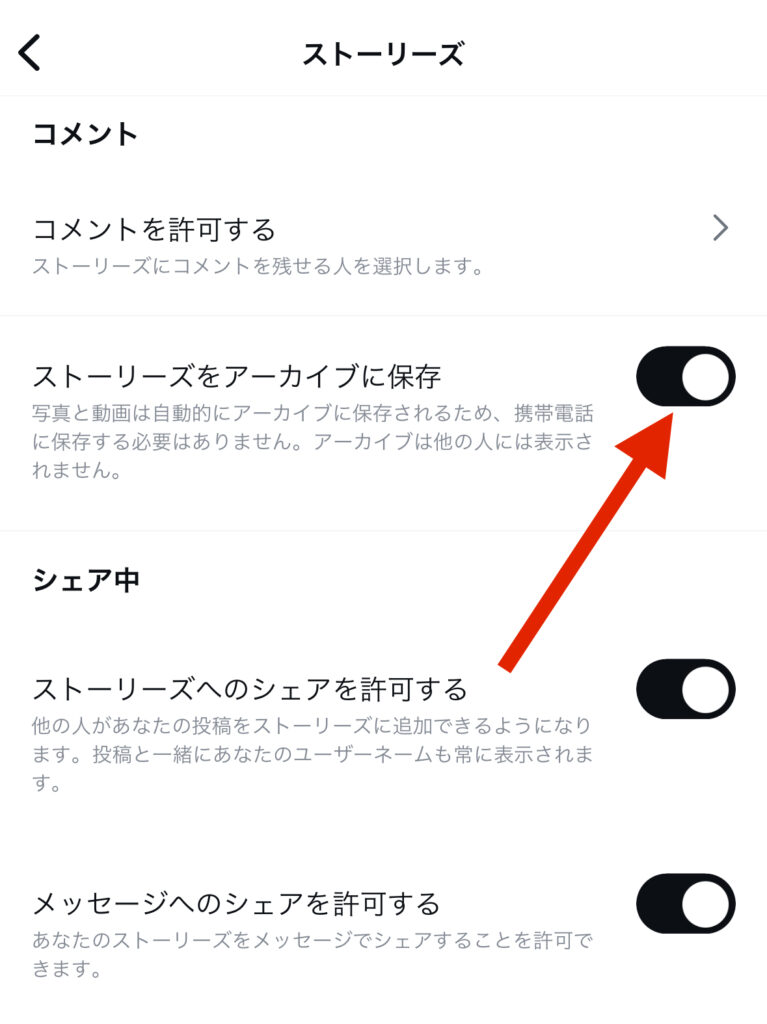
アーカイブ機能の便利な活用法
アーカイブ機能を活用することで、後から見返したい投稿やストーリーを保存することができます。
これにより、過去のコンテンツを振り返ったり、思い出を整理するのに役立ちます。
設定をオンにすることで、消えたストーリーも確認可能になるため、重要な情報を見逃す心配もありません。

アーカイブ機能を活用して、自分のインスタグラムコンテンツをより効果的に管理しましょう。
こちらの記事も削除関連の記事をUPしています。参考にどうぞ。




